【パソコン乗っ取り】 偽セキュリティソフト My Safe PC 2014 ウイルス 【身代金脅迫】
セキュリティソフトを装ったトロイの木馬ウイルスの強制インストール被害が起こってるみたいです。
このウイルス、ちゃんと無料対策してあれば感染してしまう機会なんぞ100%ゼッタイに訪れんのに・・・。いざ感染しちゃうと、下のような如何にも風なデザインで、もっともらしく名乗るソフトが突然起動します。
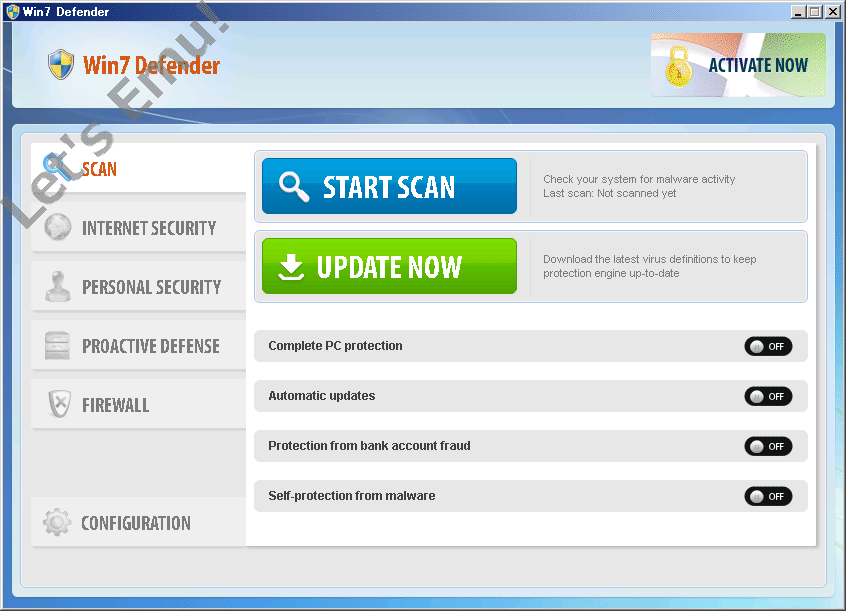 .
. 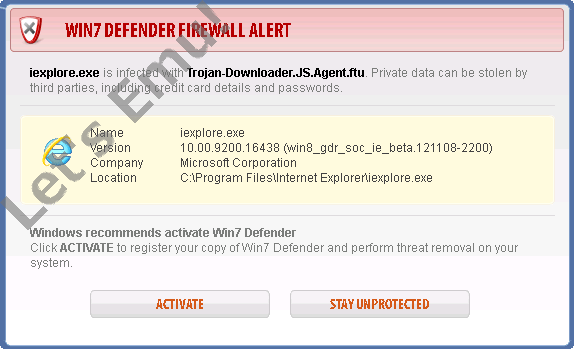
ハッキングされてる普通の国内サイト経由でウイルス検体を回収しWindowsパソコン上で実行して感染〜 (・_・)/
| Rogue:Win32/FakeDef マルウェアファミリ | ||
|---|---|---|
| 《2013年9月〜》 Titan Antivirus 2013 チタンアンチウイルス2013 |
《2013年8月〜》 My Safe PC 2014 マイセーフPC 2014 |
《2013年8月〜》 PC Defender 360 PCデフェンダー360 |
《2013年7月〜》 Antivirus System アンチウイルスシステム |
《2013年1月〜》 Security Defender セキュリティデフェンダー |
《2012年12月〜》 Win7 Defender XP Defender Vista Defender |
《2012年11月〜》 PC Defender Plus PCデフェンダープラス |
- | - |
Windowsパソコンをスキャンしてスパイウェア、アドウェア、トロイの木馬、ウイルスといったものが検出されたと表示します。
他のプログラムを起動しようにも『(偽セキュリティソフト名) FIREWALL ALERT』というウィンドウで必ず阻止されるなど、とにかくあらゆる操作を徹底的に妨害した上で、この状況を解消できる”有償版”をクレジットカードで今すぐ買うよう脅してきます。
すべてはウイルスによる嘘デタラメ劇場です!
知らないうちに勝手に強制インストール!? ウイルスに感染した原因
知らないうちに勝手に強制インストールされたなら、このウイルス対策(無料)をあなたがやってません!
今、企業や個人が運営してる普通の一般サイトやブログが第三者にハッキングされたことでウイルスをバンバン撒くことが日常的に起こってます。そのような状態のページをブラウザ(Internet Explorer、Firefox、Chrome、Opera)でたまたま踏んだだけで、あなたの意思いっさい関係なしにウイルスが強制的に起動します。
ただ、すべてのWindowsパソコンがそうなってしまうワケではなく、感染するには下の条件があります。
- ↓のどれか1つでも当てはまってるWindowsパソコンだけ強制的に感染!!!
- Java(JRE) を旧バージョンのまま放置し最新版に更新してない 《提供元:オラクル》
- Adobe Reader を旧バージョンのまま放置し最新版に更新してない 《提供元:アドビ システムズ》
- Flash Player を旧バージョンのまま放置し最新版に更新してない 《提供元:アドビ システムズ》
- Windows Update を実施してない 《提供元:マイクロソフト》
専門用語だと「ドライブバイ・ダウンロード攻撃」というんですが、この方面は実はこういう対策ソフトたちが面倒を見てくれません。この脅威に100%対抗できるウイルス対策(無料)をあなた自身の手でやっておかないとどうにもならんのです。
| あろうことかWindowsパソコンにセキュリティソフトを導入してないユーザー | どっちも \(^o^)/ ヤバイ | ウイルス対策がセキュリティソフトの導入とWindows Updateだけのユーザー |
この4条件の中でどれか1つでも当てはまってしまうと地獄へ一直線になっちゃうし、当てはまらんよう更新作業をやって偽セキュリティソフトの感染経路をふさいであれば強制感染なんぞ起こりません。 (^^)v
- ↓ウイルスが強制インストールされなくなる最強ウイルス対策!!!
- Java はいらないなら削除する
or Java を最新版に更新する & ブラウザの Java を無効化する - Adobe Reader を最新版に更新する
- Flash Player を最新版に更新する
- Windows Update の自動更新を有効にする
![MyJVN バージョンチェッカがウイルス感染原因の定番3ソフト「Java」「Adobe Reader」「Adobe Flash Player」をすべて[最新のバージョンです]と判定していて、ぜんぜんウイルス強制感染されない環境でーす♪](image/myjvn.png)
↑のようにバッチリ対策済みなWindowsパソコンだとサッパリ強制インストールされません♪
(画像をクリックすると無料バージョン確認ツールの紹介ページが開きます)
ちなみに、この対策をやってない危険なWindowsパソコンが、機密情報を盗みとるZeus(ゼウス)というウイルスに殺られて、ネットバンクの口座から預金が引き出される事件がニュースになってますが知りませんか?
この手のスパイウェアは、目に見えて騒ぐ偽セキュリティソフトと違って裏で活動するので感染してることに気づきません。
ウイルスを感染させる目的? クレジットカード番号を送信させて金稼ぎ
今現在のコンピュータウイルスの第一の目的は「お金」です。世界中のWindowsユーザーをターゲットにお金を稼ぐ道具としてウイルスが使われてます。
人質状態のWindowsパソコンを前にして手も足も出なくなったユーザーが、”有償版”を買うためクレジットカードの情報を仮に送信してしまえば、その購入代金がそのままウイルス攻撃者の懐に転がり込んでくる仕組みです。
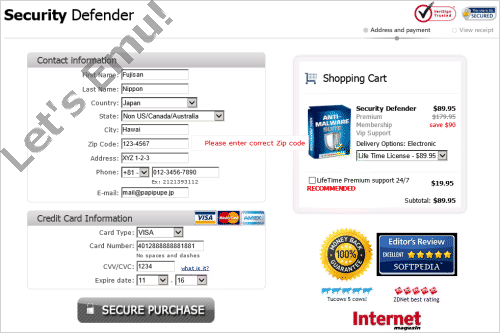
クレジットカード番号を送信させる偽セキュリティソフトのショッピング画面
(2年ライセンス 79.95ドル / 永久ライセンス 89.95ドル)
◆ セキュリティソフトを導入してたのに感染しちゃった!?
感染前にあろうことかこういうセキュリティソフトなんぞに邪魔されて駆除されては、せっかくのお金を稼ぐ大チャンスが失われてしまいます。
そうならないようウイルス攻撃者は努力していて、ウイルス検体を1日に複数回の超高頻度でバンバカ差し替えることで、セキュリティ会社の対応が厳しい状態を作り出してます。
基本的にウイルス定義データを更新して後を追ってるセキュリティソフトの導入だけでもって『ウイルス対策バッチリ!(キリッ』とか何とか思ってるユーザーさんまで地獄を見ることになるんですねぇ。ウイルス投入数が激しすぎて対応が完璧に間に合ってるとは言えない状況にも関わらず、過信してすべてを託してしまうとヤバイんです。
このウイルス対策(無料)さえやってあれば、そんなセキュリティソフトに頼る場面なく感染を回避できたんです! (ーー)b
◎ 偽セキュリティソフトの対策としてセキュリティソフトの購入を誘うだけのページに注意!
- セキュリティソフトを導入しても肝心のウイルス感染経路はまったくふさがりません!
ウイルスの駆除方法・削除方法・アンインストール方法
一般的にあまり目にしないモードで作業するので、〜5番まで読んで流れをある程度把握してから始めてください。
★ マニュアル駆除削除方法
【1】 Windowsパソコンをセーフモードで起動する。 (パソコン起動直後にキーボードのF8キー連打でセーフモードに入れます)
注意点として、起動オプションが表示されたら、必ず『セーフモードとコマンドプロンプト』の方に入る。
【2】 コマンドプロンプト(黒い画面のウィンドウ)が表示されユーザーの入力を待つ状態になったら、Windowsのレジストリエディタを起動するため、『
regedit』と打ち込んでエンターキーを押す。
【3】 レジストリエディタで下の項目まで移動する。
HKEY_CLASSES_ROOT\.exe\shell\open\command
拡張子「.exe」の設定が改ざんされたことで、何かしらプログラムを開くとウイルスの方が起動してしまう部分の一時的な対処を行います。超慎重に作業してください。
レジストリエディタの左側のツリーで、この1つ上の階層である「open」項目を選択し、右クリックメニューで削除する。別の項目を削除してしまわないよう超注意!
【4】 同じく、レジストリエディタで下の項目まで移動する。
HKEY_CURRENT_USER\Software\Microsoft\Windows\CurrentVersion\Run
パソコンを立ち上げた時にウイルスが起動してしまう部分の対処を行います。超慎重に作業してください。
レジストリエディタの右側の一覧に「idefsvc」 or 「avsdsvc」 or 「pcdfsvc」という項目が存在するはずなので、この項目を選択して右クリックメニューで削除する。別の項目や「Run」項目そのものを削除してしまわないよう超注意!
ちなみに、その項目のデータに記述されてる文字列がウイルスの実行ファイルが置かれてある場所になります。
- Windows Vista/7/8 ⇒ C:\ProgramData\[特定の文字列]\[ランダム文字列].exe
- Windows XP ⇒ C:\Documents and Settings\All Users\Application Data\[特定の文字列]\[ランダム文字列].exe
特定の文字列
「ifdstore」 or 「pavsdata」 or 「pcdfdata」
【5】 Windowsパソコンを再起動するため、コマンドプロンプトで『
shutdown -r -t 0』(黄色は半角スペース)と打ち込んでエンターキーを押す。
(参考) コマンドの意味 ・・・ shutdown = 終了する / restart = 再起動する / time 0 = ゼロ秒後に
【6】 偽セキュリティソフトは、起動してないもののWindowsパソコンの中に置かれたまんまの状態なので駆除します。
Windowsのエクスプローラを開いて、上の4番にあるウイルスの実行ファイルが置かれてある場所のフォルダ自体をゴミ箱へポイッ。 (この場所は隠しフォルダの表示の設定切り替えが必要)
【7】 上の3番が一時的な対処だったので設定を元通りにします。
海外サイトBleeping Computerで公開されてる「FixExec」ツールをデスクトップにダウンロードして実行します。(「32-Bit Version」「62-Bit Version」あるので自分のパソコンが 32 ビット版か 64 ビット版かを確認したい)
http://www.bleepingcomputer.com/download/fixexec/
起動直後のウィンドウ「〜 If you would like to continue, please press the OK button.」でOKボタン、作業が完了すると結果ファイル「FixExec.txt」が出力される。
【8】 偽セキュリティソフトと違って目に見えて騒がない別のウイルス・スパイウェアに殺られてる可能性が十分考えられるので、下で紹介してる無料ウイルス駆除ツールでクイックスキャンを行います。
【9】 デスクトップやスタートメニューにある偽セキュリティソフトのショートカット(ショートカットアイコン)は手動で削除します。
☆ 再び感染し地獄を見たい方に耳寄り情報!
このウイルス対策をやらないことにでこのウイルスに再び感染できます。スリルと快感を何回でも味わいたいアナタはこのウイルス対策をゼッタイにやっちゃあダメですよぉ〜! \(^o^)/
- 【セキュリティ会社の脅威情報】
- http://about-threats.trendmicro.com/Malware.aspx?language=jp&name=TROJ_DLOADR.BKM 《トレンドマイクロ》
http://about-threats.trendmicro.com/Malware.aspx?language=jp&name=TROJ_FAKEAV.PCF - http://www.microsoft.com/security/portal/Threat/Encyclopedia/Entry.aspx?Name=Win32/FakeDef 《マイクロソフト》
- 【無料ウイルススキャンツール (フリーソフト、駆除対応)】
- マルウェアバイト アンチマルウェア Malwarebytes Anti-Malware Free
https://www.malwarebytes.com/antimalware/ (使い方はコチラ) - マイクロソフト セーフティスキャナー Microsoft Safety Scanner
https://www.microsoft.com/ja-jp/wdsi/products/scanner (使い方はコチラ)